建筑动画分层渲染技术
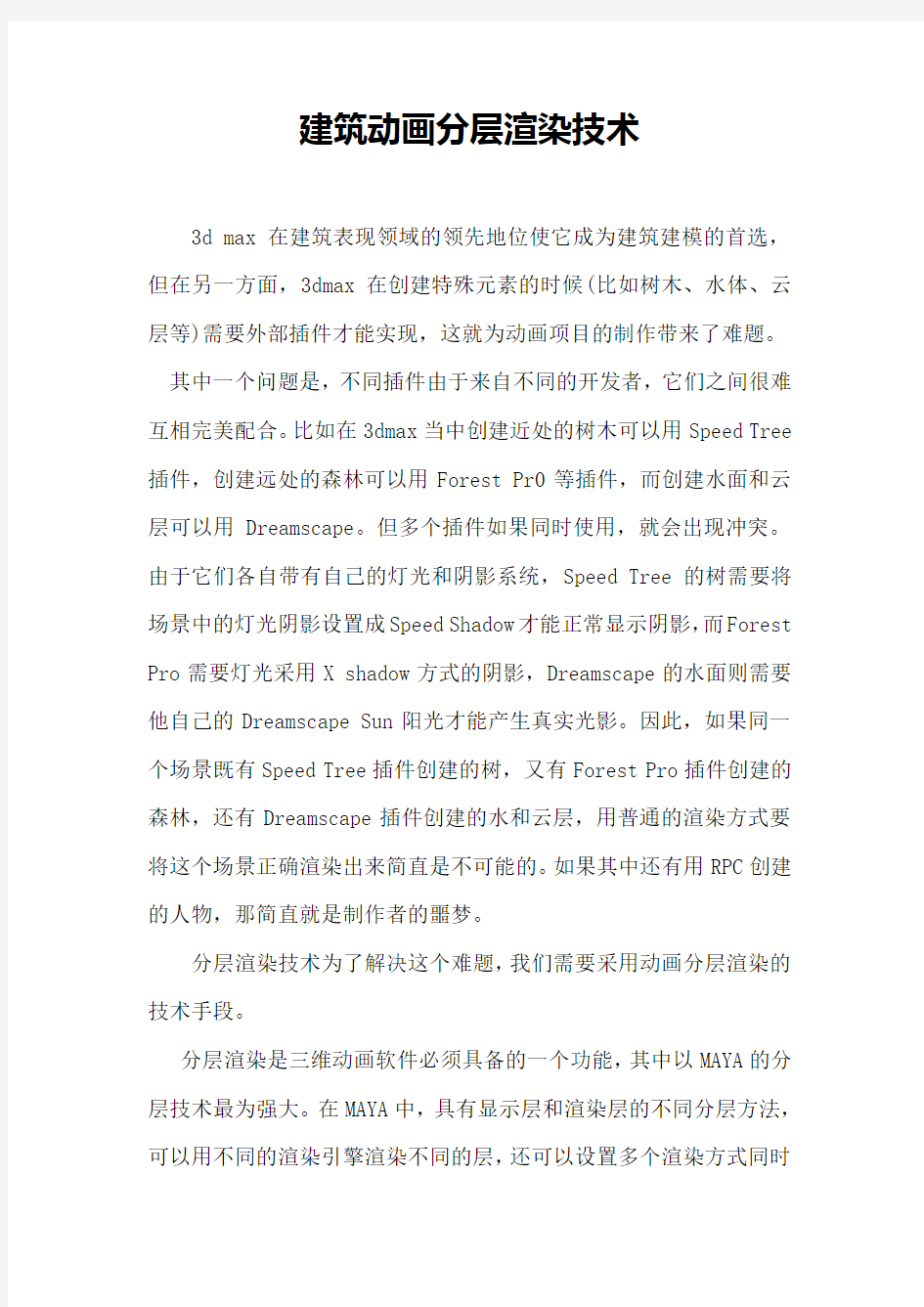
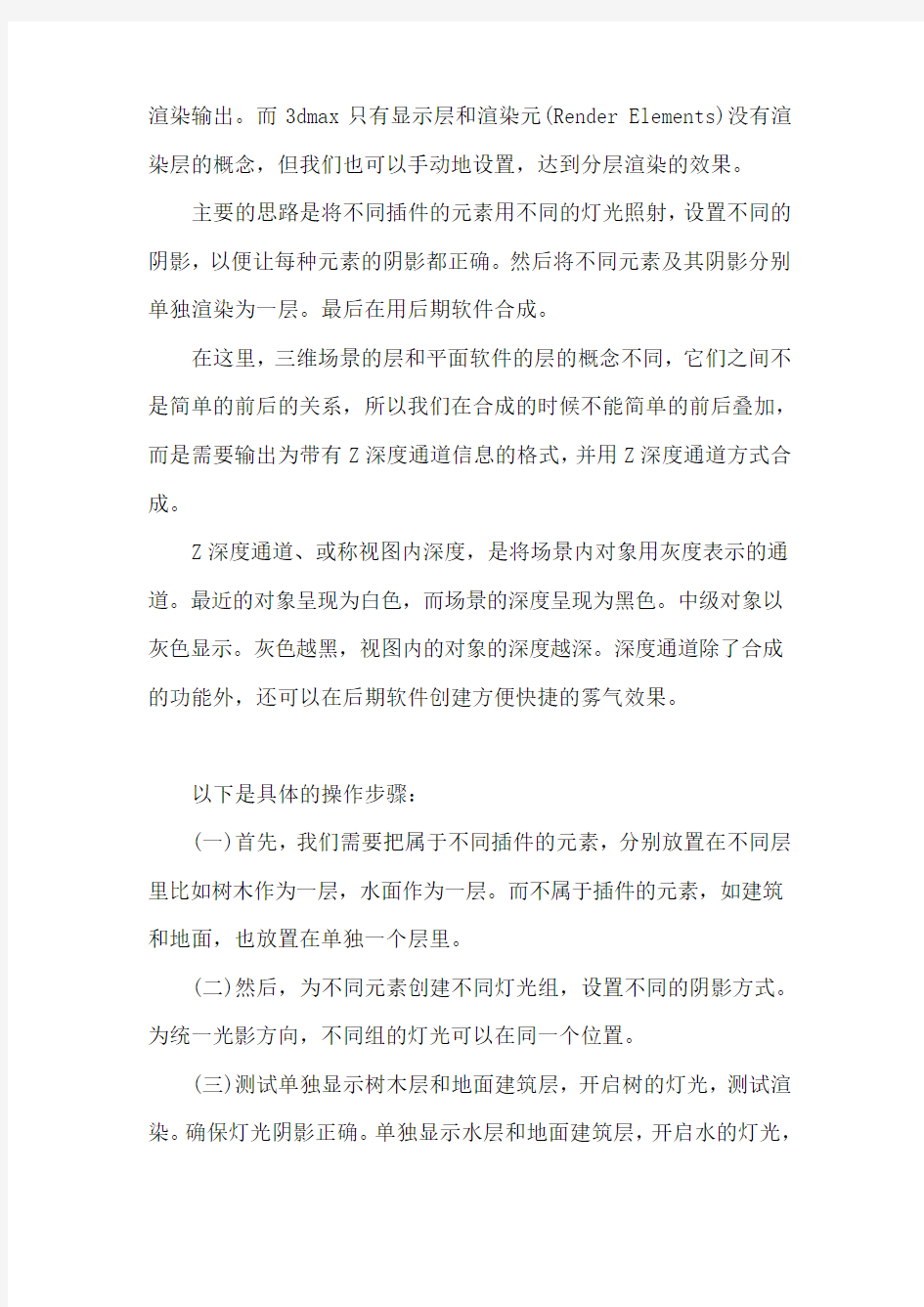
建筑动画分层渲染技术
3d max在建筑表现领域的领先地位使它成为建筑建模的首选,但在另一方面,3dmax在创建特殊元素的时候(比如树木、水体、云层等)需要外部插件才能实现,这就为动画项目的制作带来了难题。其中一个问题是,不同插件由于来自不同的开发者,它们之间很难互相完美配合。比如在3dmax当中创建近处的树木可以用Speed Tree 插件,创建远处的森林可以用Forest Pr0等插件,而创建水面和云层可以用Dreamscape。但多个插件如果同时使用,就会出现冲突。由于它们各自带有自己的灯光和阴影系统,Speed Tree的树需要将场景中的灯光阴影设置成Speed Shadow才能正常显示阴影,而Forest Pro需要灯光采用X shadow方式的阴影,Dreamscape的水面则需要他自己的Dreamscape Sun阳光才能产生真实光影。因此,如果同一个场景既有Speed Tree插件创建的树,又有Forest Pro插件创建的森林,还有Dreamscape插件创建的水和云层,用普通的渲染方式要将这个场景正确渲染出来简直是不可能的。如果其中还有用RPC创建的人物,那简直就是制作者的噩梦。
分层渲染技术为了解决这个难题,我们需要采用动画分层渲染的技术手段。
分层渲染是三维动画软件必须具备的一个功能,其中以MAYA的分层技术最为强大。在MAYA中,具有显示层和渲染层的不同分层方法,可以用不同的渲染引擎渲染不同的层,还可以设置多个渲染方式同时
渲染输出。而3dmax只有显示层和渲染元(Render Elements)没有渲染层的概念,但我们也可以手动地设置,达到分层渲染的效果。
主要的思路是将不同插件的元素用不同的灯光照射,设置不同的阴影,以便让每种元素的阴影都正确。然后将不同元素及其阴影分别单独渲染为一层。最后在用后期软件合成。
在这里,三维场景的层和平面软件的层的概念不同,它们之间不是简单的前后的关系,所以我们在合成的时候不能简单的前后叠加,而是需要输出为带有Z深度通道信息的格式,并用Z深度通道方式合成。
Z深度通道、或称视图内深度,是将场景内对象用灰度表示的通道。最近的对象呈现为白色,而场景的深度呈现为黑色。中级对象以灰色显示。灰色越黑,视图内的对象的深度越深。深度通道除了合成的功能外,还可以在后期软件创建方便快捷的雾气效果。
以下是具体的操作步骤:
(一)首先,我们需要把属于不同插件的元素,分别放置在不同层里比如树木作为一层,水面作为一层。而不属于插件的元素,如建筑和地面,也放置在单独一个层里。
(二)然后,为不同元素创建不同灯光组,设置不同的阴影方式。为统一光影方向,不同组的灯光可以在同一个位置。
(三)测试单独显示树木层和地面建筑层,开启树的灯光,测试渲染。确保灯光阴影正确。单独显示水层和地面建筑层,开启水的灯光,
测试渲染。确保灯光阴影正确。
(四)分层渲染
1、将地面建筑层先单独渲染输出为RPF格式,开启深度通道及其他需要的通道。RPF (Rich Pixel格式)是一种支持包含任意图像通道能力的格式,它可以包含Z深度通道、材质ID通道、法线、速度等通道,我们可以按照后期需要来选择相应的通道。在这个例子里,我们需要用深度通道来合成不同层,https://www.360docs.net/doc/635901650.html,所以深度通道是必须选择的。
2、将地面建筑层所有物体设置为无光/投影材质。这是为了接受树木的阴影而不显示。赋予了无光/投影材质的物体在渲染时不可见,但可以接受其他物体投射的阴影。
3、单独显示树木层和地面建筑层,开启树的灯光,渲染输出为R P F格式,开启深度通道及其他需要的通道。
4、单独显示水面层和地面建筑层,开启水的灯光,渲染输出为RPF格式,开启深度通道及其他需要的通道。
(五)后期合成
这里我们选用Combustion作为合成软件。因为Combustion和3dmax同属AUTODESK公司产品,互相的支持比较好。在Combustion 中可以正确地读取RPF格式中的深度信息,而在另一个合成软件After Effects对3dmax输出的RPF~I不太支持。将上面三个RPF格式的序列帧用Combustion软件输入,采用深度通道的合成方法将其合成为一个统一的镜头。
这就是运用分层技术解决不同插件的冲突问题的方法,虽然设置比较烦琐,但还是让我们能够顺利地得到一个完整的最终效果。
3dmax软件是建筑动画的首选工具,不论在建筑建模、建筑材质及场景渲染方面都能够发挥它特有的优势,但它也存在一些先天不足,我们在制作过程当中需要充分利用和挖掘它已有的功能,并结合其他辅助工具的运用,来弥补软件本身的不足之处。
【Maya】分层渲染技术(二)-层覆写LayerOverride
分层渲染中的重要概念:LayerOverride层覆写 在前面的RenderLayer分层渲染教程中,已经提到了LayerOverride层覆写的作用:将渲染层中的物体材质属性进行孤立。除了一些特殊的设置,物体属性编辑器中的RenderStats 区块下的渲染属性都有AutoOverride自动覆写的功能――当关闭或开启某些渲染属性后该栏自动变橙色。 有时候,我们需要手动创建层覆写,尤其是渲染的输出设置。在多数参数栏上右键,可弹出含有“CreatLayerOverride”的菜单,选择该命令后参数栏将以橙色显示。此时该参数被孤立,修改参数值不会影响其他渲染层的相同设置。 要注意的是,只有在选择新建渲染层的情况下才能对物体进行“CreatLayerOverride”,不选择渲染层或选择主渲染层MasterLayer是不会出现覆写功能的。 层覆写常用于对物体渲染属性进行孤立,同时还可以完成操作信息的孤立。以下就以一些小例子来说明LayerOverride的特殊作用。 【基本图形的参数覆写】 1.在Maya场景中建立一个球体,添加到新建的渲染层中,并将此层复制(不能删除历史记录)。
2.选择Layer1渲染层,Ctrl+a打开物体的属性编辑面板,在polySphere节点下的SubdivisionsHeight输入框上右键,选择CreateLayerOverride创建渲染层覆写。 3.修改SubdivisionsHeight输入框中的数值为3,使模型发生形变。
4.对比同一个模型在Layer1和Layer2渲染层中的形态,它们是完全独立开来的可渲形态。
maya教程:2008分层渲染
maya教程:2008分层渲染 日期 2011年10月24日星期一发布人爱和承诺来源朱峰社区maya 2008的render layer功能已经有显著改进,在这里,我加上maya内置的mental ray来示范一下它的新功能。 rendering in layers、passes这些方法在cg电影、电影制作上是很普遍的。当然也有很多好处,例如一个复杂的场景,可以分开成不同的layers来渲染,也可以省下一些memory(记忆体);在后期里可以更容易控制不同的layers & passes,而不需要再回3d 渲染,也可以个别调教偏色、模化等等。 很多书籍都会提及rendering in layers、rendering in passes两种功能,但我曾看过有些书籍或教程把这两种不同的功能混为一谈,再加上名字差不多的maya render layer,以致不少人会把这些意思搞乱了。 render layer:
maya控制渲染输出功能的名称。以前我们分拆layers是需要另存档案的。一个场景到了渲染时,便会像癌细胞扩散一样,一个变5至6个。如果之后要改镜头或动作,我们便要把原文件交给同事修改,然后再重新分拆layers,当年这种情况的确是我们灯光师的噩梦。现在的maya则可以在同一场景中,做到以前的分开储存档案的效果,而且一般来说也蛮稳定的。 rendering in layers: 是把同一个场景中不同的物件分拆出来render(渲染)。就拿这个教程作举例,椅子、地板和背景便是分开渲染。它们的质感及深度不同,在后期中我可以很方便地个别做出调教。在电影制作中,我们也会把前后景及人物分开渲染。 rendering in passes: 在同一场景、物件当中,把不同的attribute(属性)分拆出来渲染,以下是一些例子。 pass types: color pass —又称为beauty pass。这是一个最基本及主要的pass,包含了物件的颜色、颜色贴图和扩散光照,至于高光及反射则要看需要剔除与否。 注:有时候漫反射也会拆出来,所以diffuse pass可以独立为一个pass。 highlight pass —又称为specular pass。highlight只渲染物件的高光。 注:本人喜欢用反射来模仿高光的,因为这样较接近真实环境及物理学上的现象。 reflection pass —把附近的物件及环境透过反射渲染出来,需要raytracing计算。 occlusion pass —特殊的pass,以物件之间的距离计算,视觉上来看就像越近就会越黑,用以模拟真实环境物件之间的光子衰减。 mask pass —应物件本身的不同材质需求,渲染mask(遮罩)以方便在合成中作出更多调教。 shadow pass —通常是把物件落在地上或背景的阴影独立渲染。
maya材质灯光教程:渲染概述
第1章渲染概述 渲染是动画制作的最后一道工序,可以将三维场景中的场景模型、角色模型和光影效果等转化输出成最终的图片或者视频。 本章主要内容: ●渲染概述 ●Maya图层及分层渲染设置 ●了解渲染的概念 ●掌握Maya渲染设置 ●掌握Maya分层渲染流程和技巧 1.1.渲染简介 随着计算机硬件配置迅速地发展,CPU、显卡、内存等不断升级,场景中的效果实时显示已经成为可能,但显示效果仍旧有很大缺陷,这种显示仅是通过硬件着色(Shade)使物体有了基本的属性及纹理,而渲染(Render)表现了更丰富细腻的效果。图1-1便是实时显示与渲染效果的对比。 a)渲染前的场景b)渲染后的图片 图1-1渲染前后效果对比
从图中可以看出,未经渲染的场景显然不能与渲染后的效果相比。Shade和Render在三维软件中是两个完全不同的概念。Shade仅是一种显示方案,只是简单地将指定好纹理贴图的模型和灯光效果实时地显示出来。在Maya中,还可以用Shade表现出简单的灯光、阴影和表面纹理效果,这对硬件的性能也绝对是一种考验,但硬件设备无论如何强悍,都无法将显示出来的三维图形变成高质量的图像,这是因为Shade采用的是一种实时显示技术,硬件的速度条件限制它无法实时地反馈出场景中的反射或折射等光线追踪效果,以及光能的传递和透明物体的透光效果。而现实工作中我们往往要把模型或者场景输出成图像文件、视频信号或者电影胶片,这就必须经过Render渲染器。 几乎所有的三维软件都有内置渲染器,也有很多专门作为渲染器单独发行的独立软件,大都为大型三维软件提供接口,这些插件有的可以独立使用,也有的可以加载到三维软件内部以内置插件的形式使用。 不管是内置渲染器还是独立渲染器,归纳起来大概有以下几种计算方法: ●行扫描 ●光线跟踪 ●光能传递 1.1.1.渲染程序介绍 现在三维渲染的相关程序也呈现出百花齐放的状态,出现很多种类,例如:Maya Software、Maya Hardware、Maya Vector、Mental Ray、RenderMan、Illuminate Labs Turtle 和V-Ray等等。各个程序的计算方式不同,所以各具优势,实现效果方面也各有见长。 1.Maya Software和Maya Hardware Maya Software和Maya Hardware属Maya自带的渲染器,分别指Maya软件渲染和硬件渲染,二者的区别在于Software渲染器可以进行精确的光线追踪(Raytrace)计算,可以计算出光滑表面的反射、折射和透明效果,而Hardware渲染器就没有这方面的计算功能。相对来说Hardware要比Software计算速度快很多,但质量却与Software相差很大,当然可以根据制作的不同需求选择使用。图1-2为Software与Hardware渲染器的对比。
动画制作技术课程标准
《动画制作技术》课程标准 一、课程性质 《动画制作技术》课程是卫生信息管理专业的的专业岗位方向课程教育模块课程。课程的主要任务是让学生熟练掌握平面动画制作技术,培养学生平面动画设计创意的思维和技巧,使学生不仅具有平面动画高级制作能力和平面动画基本设计能力,还具有良好的语言文字表达能力,并养成诚信、刻苦、善于沟通和团队合作的职业素质,成为符合网站开发、软件开发、信息系统维护与建设等社会岗位需求的职业技术人才。 本课程在第四学期开设,前导课程有《信息技术》、《程序设计》、《平面设计》、《计算机网络》,《信息技术》课程为Flash动画制作提供计算机应用的能力保障,《程序设计》课程为学生学习Flash脚本语言打下基础,《平面设计》课程与Flash 动画课程关联度比较大,动画制作中有些图片需要平面设计软件处理,同时Flash动画是一种网络动画,通过学习《计算机网络》课程,掌握相关网络知识对动画的发布,传播,下载具有重要意义。平行课程包括《网站建设与管理》等课程,FLASH能与网站建设紧密结合,使网站形象更加有活力,更加时尚。并为后期的专业岗位实习、《顶岗实习》打下基础,在Flash网站建设,广告动画设计,网页动画设计实践中发挥更大的作用。 二、课程设计思路 (一)课程设计的理念 以工作过程为导向,根据卫生信息管理专业的职业能力要求,针对高职学生的认知特点,与行业企业专家合作进行课程项目设计与开发,形成从简单到复杂的系统化教学项目,突出学生的教学主体作用,营造“易学乐学”的学习氛围,重视职业能力的培养,充分体现课程教学的职业性、实践性和开放性。 (二)课程设计思路 (1)针对职业岗位需求,以学生为本,选取循序渐进的典型工作项目“学习包”为载体构建学习情境,营造“易学乐学”的学习氛围,培养学生的专业能力、
三维动画制作课程标准
课厦 程门 标软 准件 职 业 技 术 学 院 【三维动画制作】 课程代码:04143090 学时、学分:64学时、4学分 适用专业:游戏设计 编写人员:苏明辉、林晓丹、吴辉煌 专业建设指导委员会审批: 系部审批:
1课程性质与定位 《三维动画制作》是游戏设计专业的课程。该课程根据人才培养方案的要求制定,对动漫设计与制作专业起到辅助作用,是一门以实践为主,结合理论共同教学的课程。课程以美术为基础,结合软件基础类课程为前导,利用实践结合课堂的模式,基于工作过程的教与学,通过强化学生的操作技能,让学生熟练掌握三维动画制作的基础技术,让学生确实提高动画中期制作能力。 课程设计在理念上主要注重了以下几点:以职业能力为述求,重点突出学生的能力,强调以学生为主要,理论和实践一体化。 2课程设计思路 《三维动画制作》在课程建设中,首先根据专业人才培养目标及职业岗位群体对课程的需求确定课程目标,明确培养目标中的定位,分析课程的性质,确定课程内容。并以真实项目及工作流程为依据,融合序化教学内容,在教学实施工程中,根据教学内容的不同,采取相应的教学方法和手段,对教学效果进行检查廉价,判断是否达到课程目标要求。通过本课程学习,使学生能够应用3dsmax软件进行一般模型的制作、常见贴图与材质的绘制与制作,能深刻理解动画制作的完整流程。能够胜任使用3dsmax软件进行的基础动画制作,为系统地学习后续动漫专业的知识与技能打下坚实的基础。 具体思路如下: 1.教学内容上强调实用性,突出行业岗位实用能力培养,制定切合实际的教学标准,以岗位能力出发选择相关知识点、技能点,形成理论与实际相结合的课程模式。 2.教学模式上通过情景、过程、类比、模拟等教学模式提高学生的综合能力。通过多种形式教学途径与手段,通过课堂教学与实践教学紧密结合的育人模式调动学生学习积极性和主动性。 3.在教学方式上,采用“案例法”、“任务驱动”的方式使教学内容合理流动,使学生完成任务的过程中不知不觉实现知识的传递、迁移和融合,在研发认识和实践训练中深怕必须的专业理论和实践技能。
渲染分层
渲染分层根据项目要求基本分为两种。一种是根据物体的类别进行粗略分层,比如根据镜头内容分为角色层、道具层、背景层等,或者根据景别分为前景层、中景层、背景层。这种分类方式主要用于长篇剧集,由于整体工作量大,不需要调整细节,但要掌控整体效果,而采用这种分层方式便于后期制作人员整体控制。 另一种分层方式是按物体的视觉属性精细分层,比如分为颜色层、高光层、阴影层、反射层、折射层、发光层等等。当把一个物体视觉属性分为如此多的层次后,后期控制的可能性大大增强,可以调节出非常丰富的效果。这种分层方法适用于比较精细的制作,比如广告、电影或动画长片。 在CG生产中,最终渲染输出的时候几乎都要用到分层渲染。合理的分层渲染不仅能提高速度,而且可以方便地在后期软件中调节出各种效果,因此分层渲染是生产流程中必不可少的一步。各大主流三维软件都针对分层渲染提供了优秀的解决方案,Maya也不例外,自7.0版之后,Maya引入了全新的分层渲染概念,功能变得更加强大和易用。本文我们将结合具体实例讲解在Maya中分层渲染的方法。 表示动画公司干了一年,常年使用color,aocc,shadow,z,有时候只用color,aocc,z很多时候shadow会和color一起渲,某些比较短的小场景直接所有层一起渲,景深都不需要,一般分层是为了后期改修方便,通常人物会和场景分开,cam不动场景只要一帧,这样有改修很方便,如果一起那就悲剧,整个渲染 一个颜色层,一个Occ,一个景深就好了 分层渲染 分层渲染根据项目要求基本分为两种。一种是根据物体的类别进行粗略分层,比如根据镜头内容分为角色层、道具层、背景层等,或者根据景别分为前景层、中景层、背景层。这种分类方式主要用于长篇剧集,由于整体工作量大,不需要调整细节,但要掌控整体效果,而采用这种分层方式便于后期制作人员整体控制。另一种分层方式是按物体的视觉属性精细分层,比如分为颜色层、高光层、阴影层、反射层、折射层、发光层等等。当把一个物体视觉属性分为如此多的层次后,后期控制的可能性大大增强,可以调节出非常丰富的效果。这种分层方法用于比较精细的制作,比如广告、电影或动画长片。
maya线框渲染
新手必看:Maya模型线框的常用渲染方法 当我们完成3D场景的作品后,由于一些特殊需要,如展示模型布线、模拟网格空间效果、卡通线框等,需要在渲染时让模型包含线框或者单纯显示线框。 Maya至2009版本,一直没有类似3dsMax那样的材质线框渲染设定;而包含于Maya 内置渲染器的模型线框渲染功能,通常也无预设。因此Maya线框渲染的方法是值得探究学习的。以下就讲解下常用的操作步骤。 MayaHardware硬件渲染器 用硬件渲染绝对是效率最高的渲染方式。不过提到使用硬件渲染器渲染线框,很多人都会误以为是批渲染设置面板下RenderUsing的MayaHardware渲染选项。其实应该是使用Window->RenderingEditors->HardwareRenderBuffer(硬件渲染缓冲)来完成。
1. 开启HardwareRenderBuffer窗口,进入Render菜单下的Attributes窗口。
2. 设置如下: 3. DisplayOptions区块下可设置Maya场景中的特殊物体是否可渲染,如参考网格Grid,摄像机图标CameraIcons,灯光图标LightIcons等
4. 线框的颜色以图层的显示为参考,因此我们可以选择模型,加入到新建的显示层中;双击显示层右边的斜线方框,在弹出的面板中选择颜色。你可以对每个物体使用不同的线条颜色。 5. 执行Render->RenderSequence,生成的图片序列将保存到渲染设置面板的保存路径中。
6. 如果你需要隐藏背面混乱的线条,只显示模型前面部分,可以在模型的属性面板中设置如下: 如果模型较多,可直接到Disply->Polygons->CustomPolygonDisplay窗口下开启BackfaceCulling为On。
十大三维动画制作软件
十大三维动画制作软件 《侏罗纪公园》、《第五元素》、《泰坦尼克号》《终结者3》这些电影想必大家都看过了吧,我们为这些影片中令人惊叹的特技镜头所打动,当我们看着那些异常逼真的恐龙、巨大无比的泰坦尼克号时,可曾想到是什么创造了这些令人难以置信的视觉效果?其实幕后的英雄是众多的三维动画制作软件和视频特技制作软件。好莱坞的电脑特技艺术家们正是借助这些非凡的软件,把他们的想象发挥到极限,也带给了我们无比震撼和美妙的视觉享受。 实际上,实现电脑视觉特技可以说是电脑软件和硬件的一大难题,因为这需要非常强大的软件和能提供高超运算能力的硬件平台。所以这项工作可以说是在高科技电影中花费最大也最费时的一项工作,并且需要大量的专业高级技术人才。要知道《泰坦尼克号》中光是视频特技部分的花费就是2500万美元。 在电脑影视特技的领域中,SGI可以说是无人不知,其所生产的SGI超级图形工作站可算是最好的3D与视觉特技的硬件平台,它提供给创作人员异常强大的图形工作能力,具有超级的实时反馈,可以让工作人员以最快的速度进行创作。Softimage XSI、MAY A、Flint 等软件在SGI平台上可以发挥最好的性能。虽然现在PC平台也已入侵视频制作的领域,但是SGI依然是视频领域高端运用的绝对主力选手。 光有超强的硬件平台还不够,电影电视中那些逼真的形象还是得靠各种各样的超级3D 图像软件来实现。这些特技软件每年的全世界销售额在20亿美元以上。而且各专业厂商都有自己特定的优势产品和用户群,所以形成了群雄争天下的局面。Softimage、Alias/Wavefront这些家喻户晓的软件更可以说是割据一方,各有特点。然而让人苦恼的是,这些工作站级的软件原来都是只能运行在SGI的超级图形工作站上的,而一台SGI工作站的价格在数万到数十万美元,可以说是巨额投资,这也相对制约了这些软件的普及,使它们成为少量专业人员的工具。这一状况直到软件业的巨人——Microsoft染指3D 动画业才得到了彻底的改变。1994年,Microsoft公司以1.3亿美元的巨资收购了Softimage公司,使其成为Microsoft公司的全资子公司。随后便推出了Softimage 3D for NT版,这也标志着高端图形软件开始进入PC的大家庭,可以说是视频特技软件业的一颗原子弹。这之后各软件厂商也赶紧推出他们自己软件的NT版,因为他们知道PC平台有价格低、发展迅速的优势,必定有大量的用户将转向PC平台,况且如果不紧跟Microsoft的脚步,必将被淘汰。SGI 公司看到这种情形也不示弱,于1995年将Alias研究公司和Wavefront公司收购,顺势推出了最新的3D动画软件——MAY A。现在基本上各种高端图形软件都有了各自的NT版,如Softimage 3D、MAY A、Houdini、Effect等。许多从事图像特技的公司也纷纷开始使用价格低廉的PC平台从事设计工作,只把最复杂的部分放在SGI的工作站上来制作。 虽然现在Microsoft公司已将Softimage公司卖出,但是Microsoft公司在这场革命中所扮演的领导者角色却是不容质疑,下面我们就为大家介绍一下现在国外流行的各种3D与视觉特技软件。这些软件都可以运行在PC平台上。 一、Avid Softimage XSI -超強3D动画制作工具 作为全球最著名的数字媒体开发、生产企业,A VID公司于2001年底在中国市场赢得中央电视台三维动画网络系统重要一标,A VID将帮助中央电视台建成中国第一个大规模的
maya渲染分层流程
天光加FG渲染分层流程 1.理顺后期合成要求来分层,尽量精简渲染层的数量。 2.能不用BLACKHOLE的就不用,因为用BLACKHOLE 容易造成渲染层出错,材质丢失等严重问题。 3.如果角色的diffuse或color已经单独进行了分层,那建议把这个角色的 OCC、反射、动态模糊和阴影也进行单独分层 4.动态模糊层建议使用MR的lm2DMV shader来制作,lm2DMV shader是一个外挂shader 复制.MI文件到maya/mentalray/include文件夹下 复制.dll文件到maya/mentalray/lib文件夹下 在我的文档相对应maya的Maya.env文件中加入: PATH = $MAYA_LOCATION/mentalray/lib;$PATH Maya 2008 隐藏文件设置 将\\192.168.1.103\Hurrican_sever\Software\【3D Software】\+Maya+\mental ray_shader\Maya 2008 隐藏文件的mentalrayCustomNodeClass.mel复制到C:\Program Files\Autodesk\Maya2008\scripts\others目录下覆盖原文件,将 \\192.168.1.103\Hurrican_sever\Software\【3D Software】\+Maya+\mental ray_shader\Maya 2008 隐藏文件\xpm目录下的所有文件复制到C:\Program Files\Autodesk\Maya2008\icons下,重启maya 角色分层: (1)只打开那些给角色打光的灯的visibility属性(或删除不必要的灯),把角色和场景灯光加入渲染层内. (2)隐藏(或者删除)其他所有的无关的物件。选择所用的场景物体将Primary Visibility 设置为0 (3)如果有前景的物件挡住了角色,可以把前景物件的材质球属性给Black Hole
MayaSoftware软件线框渲染器
MayaSoftware软件渲染器 这是Maya最常用的,也是兼容Maya所有内置特效(MentalRay材质除外)的稳定渲染器。但一直以来MayaSoftware渲染器没有实质性的功能改进,这点让人觉得遗憾。MayaSoftware渲染物体轮廓线有两种方法:通过SamplerInfo此类节点计算的材质轮廓线厚度;使用笔刷特效的pfxToon卡通线条绘制物体轮廓线。 PfxToon卡通线条具有很多灵活的参数调节,可实现各类有趣的卡通线条效果。PfxToon线条可直接在场景中看到效果,其渲染速度也很快,不过MayaHardware和MentalRay不直接支持pfxToon线条的渲染,需要先将pfxToon转为多边形。
选择场景中的物体,点击Toon工具架上的“+”按钮(或者进入Render模块下的 Toon->AssignOutline->AddNewToonOutline)即可对模型添加卡通线条。隐藏物体时pfxToon仍然会存在,因此在对使用pfxToon卡通线条的场景进行分层渲染时,需要注意这一点。
pfx线条是实体的存在,因此能完美的保证远近线条的粗细变化效果-不过如果物体与镜头太近,线条的透视显示就有点夸张了……。以下就介绍下MayaSoftware的线框渲染步骤。 1.选择需要添加线框的模型,对其增加pfx线条。 2.选择pfx线条,ctrl+a进入属性编辑面板,将DisplayInViewport去掉勾选,隐藏线条显示,因为场景显示太多线条会增加机器负荷。
5.测试渲染,速度还挺快的。不过默认会在模型上进行线框显示,如果你就是需要这样的效果,那么到此就OK了。
flash动画制作技术
动画制作技术----------Flash应用基础 学习目标: 1、了解电脑动画制作原理; 2、掌握帧、关键帧、空白关键帧的概念和用途; 3、Flash中制作动画的几种基本方法; 4、影片剪辑(MovieClip)在动画制作中的作用; 5、掌握Flash中制作特殊动画效果的变量和函数。 Flash是目前最流行的多媒体软件之一,主要用于制作各种动画。Flash可以制作出丰富绚丽的动态效果,而生成的文件又相对较小,加上它的交互性功能,被广泛应用于多种领域。限限于于篇幅,本节主要讲解了Flash动画的几种基本类型,在此基础上讲述了Flash动画制作的技巧与方法。其它更深入的内容,感兴趣的读者可以参考其它的书籍。 一、动画制作原理 电脑动画是在传统动画的基础上发展起来的一种技术。是由美工人员先把一幅幅画面绘制出来,然后通过关键帧等技术手段来制作出动画效果。原理都是利用“人眼的视觉暂留”特性制作出来的。如图2-4-1所示,是一个小学生要去上学的过程,美工人员把其中几个关键的画面绘制如下。 图2-4-1 二、帧的基本概念 1.关键帧。制作动画时用以实心圆表示,代表这个帧中含有对象。 2.空白关键帧。以空心圆表示,代表这个关键帧中没有任何对象,在空白关键帧 中加入对象即可变成关键帧。 3.普通帧。用来让某个对象显示一段时间的帧,普通帧上的对象和它最接近的前 面的关键帧上的对象特征完全一致。
图2-4-2 三、Flash中的基本动画类型 (一)、形状补间动画 1.不可控的的简单变形 形状补间动画是Flash中一种重要的动画类型,它可以制作出任意两个形状之间变形的动画效果,让第一个关键帧上的一种形状变化渐变到结束关键帧上的另外一种形状。 创建形状补间动画的前提条件:①两个关键帧上的对象必须是形状,即在Flash中直接用绘图工具绘制的对象,或者是将其它对象“分离”(Ctrl+B)后的形状。②必须有两个关键帧。 动画的效果有:对象位置的变化、对象颜色的变化、对象形状的变化、对象大小的变化。 如图2-4-3所示。 第1帧画面第10帧画面第20帧画面 图2-4-3 图2-4-4 动画的设置:如图2-4-5所示。 图2-4-5 【简易】选项:在-1到-100的负值之间,动画运动的速度从慢到快,朝运动结束的方向
【Maya】分层渲染技术
【Maya】分层渲染技术 【Maya】分层渲染技术(三),渲染通道RenderPass(上) 【RenderPassForMentalRay介绍】 Maya2009添加了三项新功能:nParticle内核粒子与AnimationLayer动画层和MentalRay渲染器的RenderPasses渲染通道。以下就介绍下RenderPasses的渲染技术。 场景中的物体,除了自身材质,它还会受到光源及环境的影响,其表现特征有:漫反射,镜面反射,高光,折射,自发光,透明度,半透明度,阴影等。就好比计算机颜色的四个通道:红绿蓝Alpha,这些表现特征可作为场景中物体的光学通道来定义。以此理解为基础,软件开发者引入了渲染通道的概念。RenderPass(渲染通道)在Maya2009之前是MayaSoftware和MentalRay共有的渲染方式,Maya2009特别为 MentalRay增加了新的RenderPass分层渲染功能。RenderPass(渲染通道)是在RenderLayer(渲染层)的基础上进行通道分离的:一个渲染层只能分离所包含物体的一个属性,而渲染通道则可将一个渲染层中的物体进行多个属性分离。简而言之,就是一个渲染层中可以建立无数个渲染通道,以简单的渲染设置完成大量图层的渲染。RenderPass(渲染通道)的创建并不复杂,其思路也容易理解,我们只要明白其参数原理即可进行。 RenderPass(渲染通道)包含一个重要功能,就是render pass contribution maps (渲染通道成分贴图),其作用就是将多个渲染通道赋予一类成分贴图,对渲染后的图片进行命名及保存,相当于渲染层下的子渲染层。当对复杂场景中的大量物体进行通道分离,可想而知,生成的渲染图片将会很丰富(或者说杂乱)。要合理的进行文件管理,我们需要制定规范的命名及保存路径。 multi-render
maya分层渲染教程
分层渲染基础 第一节分层渲染的概念 在MAYA里对一个场景进行渲染有很多方法,分层渲染就是其中的一种,尤其对于很复杂的场景,用分层渲染来进行渲染在经过后期软件的合成,所出来的效果要比单独在MAYA进行渲染的效果要好的多。 有很多对分层窜入有一点了解的人,可能会认为分层渲染就是为了减少渲染时所消耗的时间。这是不对的,就单一的来说分层渲染,其实它在MAYA所消耗的时间还要多一点。因为它是单一的对很多图层进行一一渲染,最后得出很多渲染图片,这样一下来要消耗的时间要比直接渲染多的多。所以说分层渲染不是为了节约时间,而是为了得到很好的画面质量。 当然就总体效果来说,分层渲染确实要比MAYA直接去渲染要节约时间,因为就统一效果画面,在MAYA直接渲染出来所画费得时间是很长的,而我们做了分层渲染以后可以直接导入其他后期软件来进序列图片效果的处理,得出的效果要好的多。像这样的后期软件有很多,若是你要做静帧可以用PS来处理,要是批量帧可以用AE来合成,这样做起来要方便简单的多。 第二节分层渲染的基本操作 A:打开MAYA,找到图层列表,也就是Display,如图 在这个上面有3个选项,分别是display.render.anim而且我们所要进行的分成渲染就是Render,选中Render会弹出所如图的窗口 这个窗口就是跟前面的diplay操作一样的,也是图层直接的操作。好了,我们来说具体的操作,当你选择一个图层时也就那个所选的图层变成蓝色(上图我选择的是masterlayer这一层),那么在渲染的时候就只会对当前所选中的图层进
行渲染,反之对你没有选中的图层(图层不为蓝色)则不会参与渲染。 注意:当你点开Render的时候系统会默认只一个图层就是masterlayer,这个图层是最基本的图层,也就母层一般是不会对它进行操作的。 B: 怎么样创建图层呢?如图第一个是创建一个空的图层,第二个是创 建一个所选物体的图层。这二个命令操作跟Dipaly的操作是一样的。 创建一个新图层,如果你是事先选中物体以后再创建的图层,就是执行第二个命令,那么你就可以直接对你所选的图层进行渲染了。如果你没有选中你要渲染的物体直接创建的空图层,那么一样的可以将你要渲染的物体加进此图层中,操 作如图。在网格内选择中你要渲染的物体,选中你要将物体所放置的图层,点击左键,会弹出一个操作窗口选中命令Add selected objects(将所选的物体添加到图层内),而后执行此命令,就可以将物体加入图层中。 而在此命令下面还有一命令Remove selectod objects则是将所选物体从图层里移除。当然你要是先选中物体在创建图层则无需此操作,要注意的是选中物体创建图层应是点击创建图层的第二个命令,而不是第一个。 注意:在创建好图层以后,最后对该图层进行命名,这样在后面有多图层以后便于管理。而图层的命名建议根据所在图层里的物体进行命令,如该图层时渲染的背景则命名为BG,要是物体则为WT,要是场景原有色则color,等等。 另外要是对此图层进行渲染的时候一定要保证是选中了该图层,而且在渲染窗 口也会有提示。如图我是选中的背景,则在渲染视窗里会有BG的提示。 C:图层界面的操作 如图在图层的左边有3个按钮命令, 第一个是一个圆和立方体的图标,点击此命令则是关闭此图层,这跟PS图层眼睛标志是一样的。 而第二个命令这是一个连接命令,当你对这个图层渲染过这个图标就会变成红色,此时你点击它,这个图标会由红色变为绿色则表示你已经激活了此命令,在
图像及动画制作的几个关键技术
中文摘要 图像及动画制作的几个关键技术 摘要 摘要:在计算机动画风靡一时的当今社会,在传统动画比较萎缩的今天,作为现代人我们不得不承认高新技术给动画创作带来的深刻变革和影响。随着人们对图像的清晰度所要求的越来越高,高新技术也成了图像及动画制作的关键技术之一。这在目前中国动画界是被忽略的领域,计算机图像技术在传统手绘动画的应用研究是目前继承、探索、发展所必须的。然而传统动画、定格动画、计算机动画以及其他的一些手段等,组成了图像及动画制作的几个关键技术。 关键字:传统动画;定格动画;二维动画;三维动画
目录 摘要 0 1 引言 (2) 2 传统动画 (2) 3 定格动画 (3) 4 计算机动画 (3) 4.1 二维动画 (3) 4.1.1二维动画的制作流程 (4) 4.2三维动画 (5) 4.2.1三维动画的制作 (5) 5 图像及动画制作的几个常用软件 (7) 5.1F LASH MX2004 (7) 5.2P HOTOSHOP CS (8) 6 结论 (9) 参考文献 (11) 1 信息工程系
1引言 对于动画大家都不会陌生,动画,可以说是一种老少咸宜的艺术形式。动画有个悠久的历史,像我国民间的走马灯和皮影戏,就可以说是动画的一种古老形式。当然,真正意义的动画,是在电影摄影机出现以后才发展起来的,而现代科学技术的发展,友不断为它注入了新的活力。 动画是通过连续播放一系列画面,给视觉造成连续变化的图像。它的基本原理与电影电视一样,都是视觉原理。医学已证明,人类具有“视觉暂留”的特性,就是说人的眼睛看到一幅画或一个物体后,在1/24秒内不会消失。利用这一原理,在一幅画还没有消失前播放出下一幅画面,就会给人造成一种流畅的视觉变化效果。因此,电影采用了每秒24幅画面的速度拍摄播放,电视采用了每秒25幅或30幅画面的速度拍摄播放,如果以每秒低于24幅画面的速度拍摄播放,就会出现停顿现象。 动画的分类没有一定之规。从制作技术和手段看,动画可以分为以手工绘制为主的传统动画和以计算机为主的电脑动画。 2传统动画 传统动画,(Traditional animation),也被称为“经典动画。是动画的一种表现形式。始于19世纪,流行于20世纪.传统动画制作方式以手绘为主,绘制静止但互相具有连贯性的画面,然后将这些画面按一定的速度(帧)拍摄后,制作成影像。大部分作品中的图画都是画在纸上,以及赛璐珞(Celluloid)上进行拍摄。由于大部分的这种类型的动画作品都是用手直接的绘制作在赛璐珞上,因此传统动画也被称为“手绘动画”或者是赛璐珞动画。在早期的传统动画作品中也有的画在黑板上或胶片上的。传统动画的制作手段在如今已经被更为现代的扫描,手写板,或者电脑技术取代。但传统动画制作的原理却一直在现代的动画制作当中延续。 传统动画的制作过程由分镜、录音、动画影像分镜、设计和时间设定、构图、 2 信息工程系
分层渲染
【Maya】分层渲染技术(一)-渲染层RenderLayer(中) 【Maya】模型线框的常用渲染方法 【Maya】分层渲染技术(一)-渲染层RenderLayer(下) 2009-07-05 09:30:55| 分类:三维动画| 标签:|字号大中小订阅 实例3-动画遮罩与光影分离(UseBackground材质应用) 【用于场景的材质(也称明暗器)选择】 打算使用一个光线较为柔和的室外场景。如下图,当我按以前的方法(“实例2-反射与折射场景”中第3步)将贴图赋予自发光通道,画面局部将会很耀眼;而使用Lambert这类材质又很难全局照亮。因此,我使用SurfaceShade材质进行场景贴图。因为SurfaceShader材质具有不受场景光照的特点,能保持贴图的原始明暗。 不过SurfaceShader材质不受光照影响的这个特点拒绝了我们获取阴影的要求,为了得到阴影,我们需要引入UseBackground材质――对渲染层赋予lambert材质后使用Shadow的通道过滤也可以得到整体的阴影,但使用UseBackground材质可获取特定区域的阴影和反射。 在进行操作之前,我们先要了解下UseBackground材质的特性和作用(以下简称UB材质)。
遮罩:将UseBackgroundAttributes栏下的所有参数设置为0(SpecularColor调为黑色),则该材质所赋予的物体将起到“黑洞”的作用-被“黑洞”物体所遮挡的场景将不会被渲染,且遮挡处为透明(需要支持透明通道的图片格式)。此时,MatteOpacity下有两个蒙板模式可选:SolidMatte(固体蒙板)模式时,MatteOpacity参数值表示被遮挡区域的Alpha通道灰度;OpacityGain(不透明增益)模式时,MatteOpacity参数值表示遮挡物体本身的透明度。OpacityGain为Maya默认的蒙板模式,其对物体为100%遮挡,MatteOpacity值影响的是物体获取反射和阴影的强弱。 下图为两种模式的区别:
Maya 分层渲染技术-渲染层RenderLayer
Maya 分层渲染技术-渲染层RenderLayer 【Maya】分层渲染技术(一)-渲染层RenderLayer(上) 首先我们来了解分层渲染的意义。 分层渲染,就是将物体的光学属性分类,然后再执行渲染,得到一个场景画面中的多张属性贴图。分层的作用就是让我们在后期合成中更容易控制画面效果,如减弱阴影,物体遮挡,高光特效等。对于某些大场景,我们还能利用分层渲染加速动画的生成过程。如不受近景光线影响的远景,可作为一个独立的渲染层渲染为背景静帧,而近景则完成动画渲染,节省了软件对整个场景渲染所需的时间。 我们还可以通过分层渲染设置,使用不同的渲染器渲染同一个场景中的不同物体(或相同物体)。如使用MentalRay渲染人物3s材质特效的皮肤质感,而使用MayaSoftware渲染人物的头发光影。 我们甚至可以使用分层渲染设置对物体的操作历史进行“覆写”创建,使物体在不同的渲染层显示为不同的形态。 总的来说,分层渲染对于影片的后期合成是至关重要的,尤其是结合2D人物动画的3D场景动画。 相对Maya2008,Maya2009的分层渲染功能更为强大(仅对于MentalRay渲染)。多通道过滤的渲染方式的采用,很大程度的提高了渲染设置的效率。不过MentalRay分层渲染功能提高的同时,MayaSoftware的分层渲染却给弱化了:尽管功能并未削减,但是MayaSoftware 在Maya2008中的常用功能(如presets,物体光学属性的预置方案)却不在Maya2009渲染面板的第一选择菜单内。 考虑到Maya2008仍较为普及,因此先将以前整理的Maya2008渲染层资料进行说明。
Maya分渲染层插件Render Layers安装
Maya分渲染层插件Render Layers 这里我就以Maya2012 64bit 版本的安装为例: ①复制提供的插件包内的Maya2012文件夹内的所有内容到Maya2012软件安装路径的根目录下进行覆盖; ②复制RenderLayers_Bate_v1.mel 脚本到 "C:Users用户名Documentsmaya?2-x64scripts"路径下; ③在Maya中打开Script Editor 脚本编辑器,在编辑器中打开刚才复制的脚本并且运行; ④运行脚本后会弹出一个信息提示窗,提示是否在Maya的工具架上创建此插件的快捷使用图标;点击确定创建即可,下次再次使用此插件只需要点击工具架上创建好的图标即可。 Maya2011版本的安装同理。 功能介绍:该插件分为菜单栏、Maya基础灯光创建、分层渲染常用命令按钮、插件的主功能面板、分层渲染常用材质球、Texture Gamma Tool 六个部分。 —>>菜单栏: 菜单栏主要包括:Window、LighLinking、BatchRender、Help 四个部分。 【Window】菜单下包含了: ① "Attribute Spread Sheet" Maya自身的属性试算表; ② "File Texture Manager" 来源于互联网;作者:Crow Yeh (YE Feng) 编写的贴图文件管理器,这款插件相信大多数人都有使用过,由于不是本文的主要内容,这里我就不做介绍说明了; ③ "UV Transfer" 来源于互联网;作者:Suchan Raj Bajracharya 编写的批量物体UV传递工具。 【LighLinking】菜单下包含了:
动漫制作技术专业建设年度实施方案
动漫制作技术专业建设年度实施方案 一.年度培养目标与规格 (一)培养目标 本专业培养德、智、体、美全面发展,践行社会主义核心价值观,具有一定的文化水平、良好的职业道德和人文素养,掌握本专业的基本知识和主要技术技能,面向影视,动画,广告传媒,游戏等行业/职业类别/技术领域,能够从事三维制作,后期包装等工作的高素质技术技能人才。 (二)培养规格 1.素质能力 (1)职业素质 (2)掌握马列主义、毛泽东思想、邓小平理论的基本原理,坚持四项基本原则; (3)热爱本专业,具有良好的敬业精神和坚忍不拔的意志; (4)良好的团队意识与协作精神; (5)良好的服务意识和市场拓展精神; (6)有良好的语言沟通能力和文字组织能力。 2. 职业能力 (1)具有对动漫新技术、应用新领域的独立分析与理解能力和一定的创新能力; (2)具有对各类传媒的后期制作的能力; (3)具有使用专业软件设计二维及三维动画的能力;
(4)具有影视编辑的能力熟练掌握市场上流行的常用软件的应用; (5)具有多媒体交互作品及多媒体课件的设计与制作能力; (6)具有进行室内外装潢设计、制作的综合运用能力; (7)具有设计与制作动态、交互式网页的能力。 3.方法能力 (1)职业生涯规划能力; (2)自主学习和自我发展能力; (3)发现、分析、解决问题的能力; (4)任务安排与运用所学知识解决现场问题能力; (5)方案设计和开拓创新能力; (6)自我评价能力。 4.社会能力 (1)良好的职业道德和敬业精神; (2)人际交流能力、公共关系处理能力和团队协作精神; (3)危机管理和自我约束能力; (4)良好的集体意识和社会责任心; (5)良好的环保意识、质量意识、安全意识; (6)团队协作、组织与管理能力。 5.专业核心能力 (1)具有平面广告设计的能力; (2)具有能运用相关软件制作动画、漫画、插画的能力,具备
Maya分渲染层插件Render Layers Bate 1.0使用教程
Maya分渲染层插件Render Layers Bate 1.0功能介绍 嗨!很高兴能在这里向大家分享这款小插件(注:此插件永久免费)。 《Render Layers Bate 1.0》这款插件主要用来简化动画制作流程中大量且重复而繁琐的Maya分渲染层的操作。 此插件目前支持的Maya版本为:2011&2012 ;支持的渲染器:Software & mental ray(所有渲染层的渲染预设都是基于这2个渲染器的,以及使用到的材质球;其他渲染器的预设,我会根据使用人数的多少及反馈,在后续版本中进行添加更新)。 插件介绍:Render Layers Bate V1.0 插件主要功能是用来“一键式”分Maya中的渲染层;以及一键调用相对应的渲染层所需要的渲染器设置。 熟练使用该插件,可以大大的节省在动画制作流程环节中的分渲染层的时间;众所周知,通常在动画制作流程中的渲染环节,会花费大量的时间去重复着相同的操作:“打开文件、创建渲染层、渲染层命名、给各种渲染层中的物体设置各种渲染层所需要的材质球、然后还要给每个渲染层去设置不同的渲染器设置。”这些看似没有什么技术含量而简单的操作,无意间在大量的反复操作中就浪费了我们很多的时间。该插件可以很便利的来简化这些操作,让制作更加的轻松。 该插件的核心功能预设了:“【Diffuse层】、【Mask层】、【常规AO层】、【透明物体AO层】、【Shadow层】、【Normal层】、【Z-Depth层】、【Reflection层】、【ObjectID层】、【MotionBlur 层】”10种渲染层预设;以及“贴图管理器工具”、“UV批量传递工具”等在Maya中分渲染层常使用到的工具。 更多教程https://www.360docs.net/doc/635901650.html,
SolidWorks动画制作技术
基于SolidWorks的动画制作技术 本文为便于SolidWorks软件的设计产品交流,从SolidWorks软件动画制作原理入手,对其动画制作方法进行了探讨,在此基础上,论述了SolidWorks中动画制作的基本方法,并以机械式剪板机的实例论证了利用MotionMaaager运动算例制作动画的效果,得出动画制作有利于产品的协同设计、缩短产品的开发周期,促进产品的宣传和销售。 SolidWorks软件是基于Windows操作系统的三维CAD软件,在航空航天、电子通讯、汽车、模具等行业得到了广泛应用。在SolidWorks 2008以前的各个版本中,Animator是一个与SolidWorks完全集成的动画制作插件,目前,Animator已成为SolidWorks软件的核心模块,并更名为MotionManager运动算例。MotionManager将动态装配体运动、物理模拟、动画和COSMOSMotion整合到了单个易于使用的界面中,能够更方便地制作产品的演示性动画。笔者以SolidWorks为平台,对SolidWorks软件动画制作技术进行了深入研究。 1 SolidWorks软件动画制作原理 SolidWorks软件动画制作就是先建立三维模型,然后通过零部件的外观渐隐与色彩改变、零部件位置变化或相机位置改变等方法得到丰富多彩的视觉变化效果。 2 SolidWorks软件动画制作的方法 2.1 简单运动动画 对实际产品来说,其运动可分解为平动和转动等基本运动的组合。因此在制作动画之前,需要对零部件的运动进行分解,确定运动零部件的先后次序和零部件运动改变前的先后位置,然后在SolidWorks软件中切换至动画制作状态,根据机构运动的时间长度,沿时间线拖动时间栏到某一位置,最后移动装配体零部件到该时刻应到达的新位置。 2.2 路径动画 对于有复杂轨迹的运动来说,利用前述方法就比较困难,必须用路径配合来制作动画,首先确定零部件运动所经过的系列位置点,然后根据这些位置点绘制样条曲线或3D曲线,最后添加路径配合,通过更改路径数值使零部件沿着指定的路径进行运动。这种方法灵活性较大,可用于生成飞机翱翔等比较复杂的运动仿真动画。 2.3 视像属性动画 SolidWorks软件提供的视像属性非常丰富,包括零部件的视向角度、隐藏和显示、透明度、外观变化,这些视像属性既可以单独动画,也可随零部件的运动而同时发生变化,其操作方法是沿时间线拖动时间栏到某一位置,然后改变零部件的视像属性。 2.4 基于相机的动画 通过移动相机来更改相机位置、视野、目标点位置等相机属性,或使用相机视图方向来实现模型运动,其实质是通过相机的运动生成模型视像变化的动画。基本制作方法包括:①使用键码点设置位置、景深及光源等动画相机属性;②通过添加一辅助零件作为相机橇,将相机附加到相机橇的草图实体上,利用相机橇移动相机实现在动画过程中观看相机视图。 2.5 使用模拟单元的动画
